У цьому розділі ти занурюєшся в світ 3D-проектів у After Effects. Ти навчишся, як ефективно знаходити центр багатьох нульових об'єктів і створювати вектор стрибка, який використовується для анімації стрибків на поверхні кулі. Для цього ми використовуємо специфічні вирази, які автоматизують весь процес, що дозволяє тобі заощадити часу на рутинну ручну роботу.
Основні висновки
- Ти навчишся, як обчислити центр кількох шарів за допомогою виразу.
- Ти дізнаєшся, як вектор стрибка забезпечує вертикальність стрибків до поверхні кулі.
- Використання виразів значно спрощує анімацію.
Покрокова інструкція
Знахідка центру
Щоб обчислити центр, ти починаєш з основної формули, яка складається з суми позицій усіх шарів, поділеної на кількість шарів. Важно, щоб ти чітко усвідомлював, скільки шарів ти дійсно маєш, оскільки це є суттєвою умовою для обчислення середнього значення.
Спочатку ти вставляєш вираз у позицію свого нульового об'єкта. Утримуючи клавішу Alt, натисни на символ годинника поруч з "Позиція" на часовій шкалі.
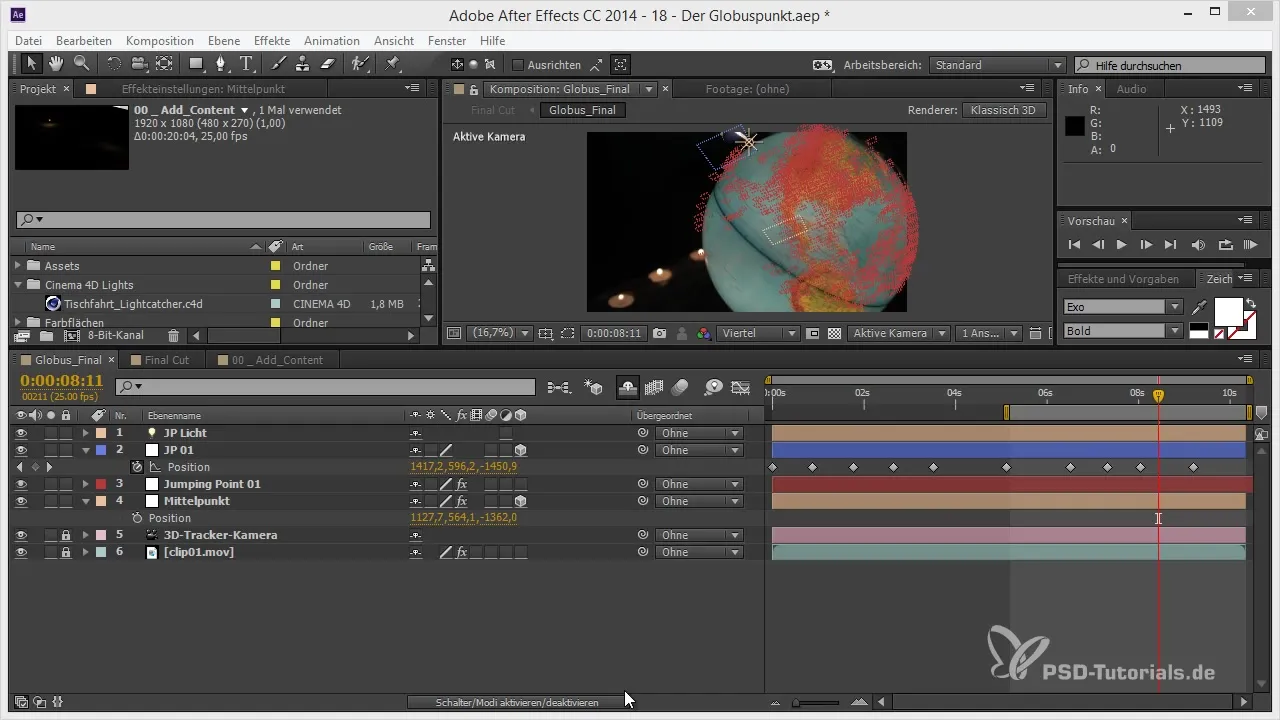
Далі використовуй наступні змінні для визначення індексу першого та останнього шару. Визнач "IDX_A" для першого шару та "IDX_B" для останнього шару, що дозволяє тобі обчислити загальну кількість шарів (Num_L), просто використовуючи IDX_B - IDX_A.
Зараз настав час створити цикл, який буде ітерувати через усі шари. Це ти досягаєш за допомогою for-циклу, який підсумовує позицію кожного нульового об'єкта.
Усередині циклу ти отримуєш поточну позицію шару і додаєш її до змінної "Avg_POS", яка зберігає середнє. Переконайся, що ти правильно обробляєш значення X, Y та Z.
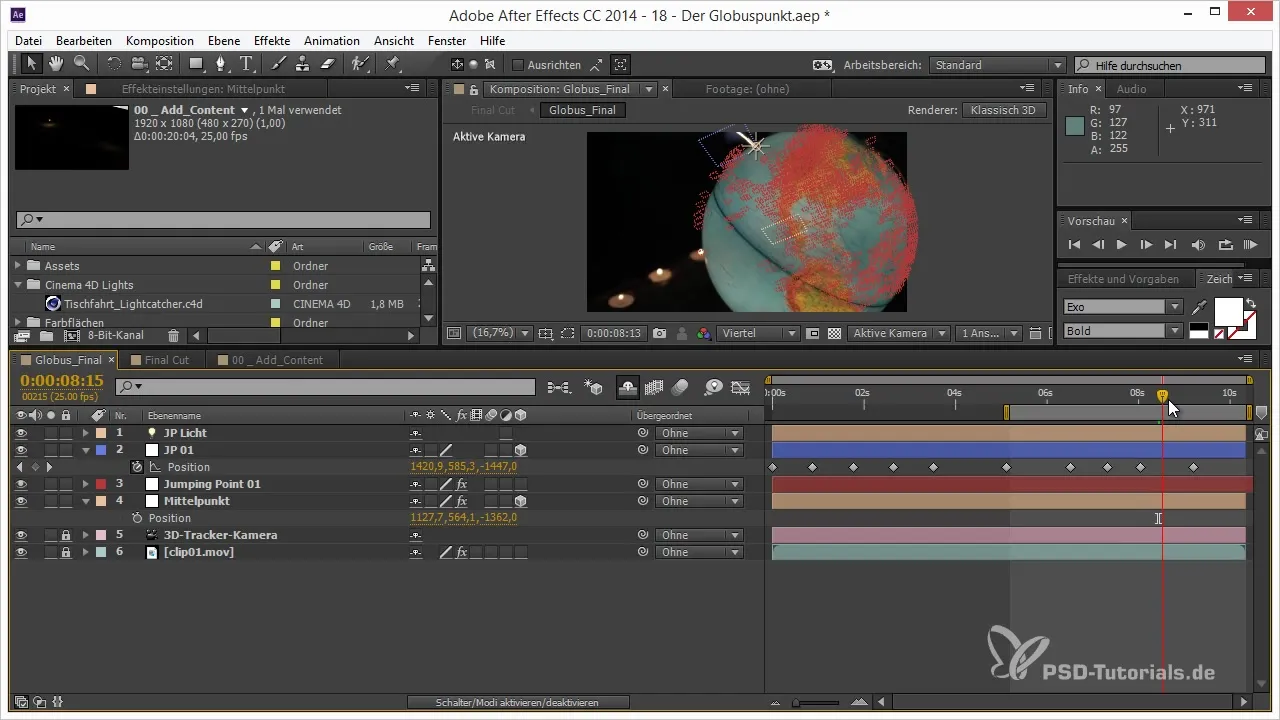
Після того, як було підсумовано всі позиції, поділи загальну позицію на кількість шарів, щоб отримати фактичне середнє значення. При цьому також потрібно врахувати розміри (X, Y, Z).
В кінці ти отримаєш центр усіх шарів у своїй композиції, і це відбувається динамічно, без необхідності вручну рахувати шари.
Створення вектора стрибка
Знаючи про центр, тепер ми перейдемо до вектора стрибка. Вектор стрибка дозволяє тобі створювати найкрасивіші дуги вертикально до поверхні кулі, без необхідності ручної анімації.
Ти знову починаєш з виразу на шарі, що представляє вектор стрибка. Знову натискай на символ годинника з утримуваною клавішею Alt. Тобі потрібні тут твої початкові пункти.
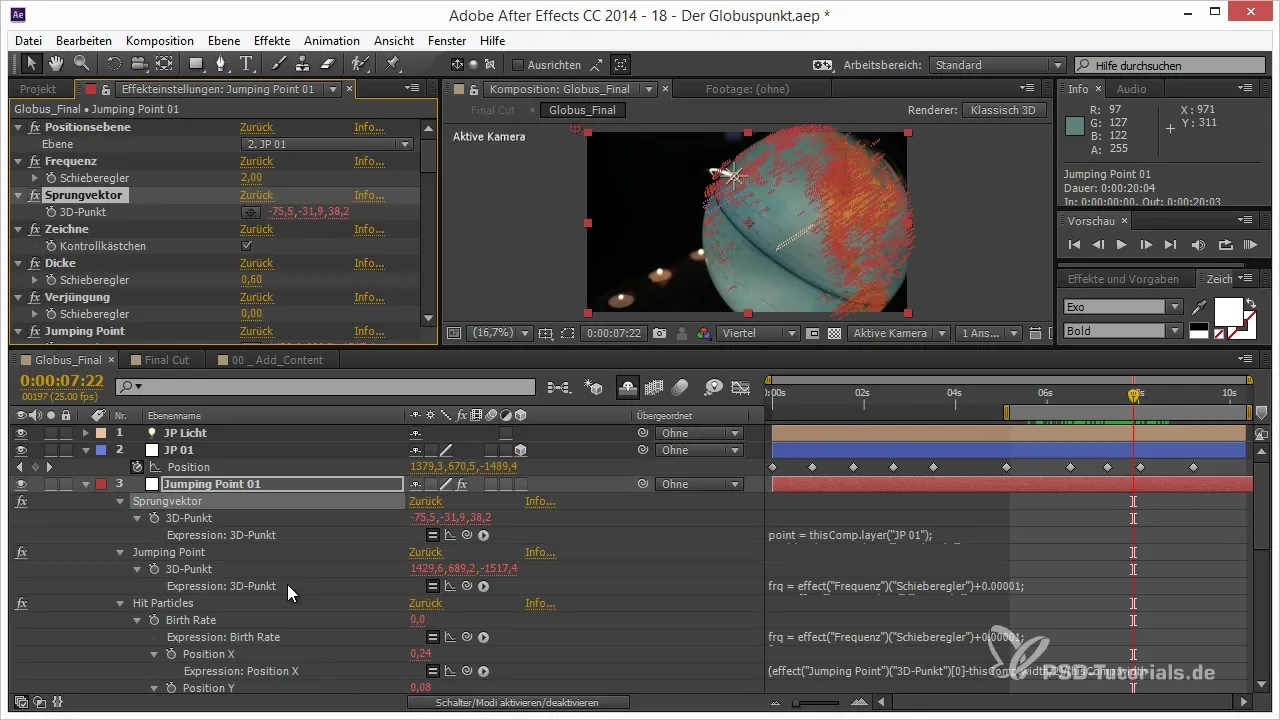
Першим пунктом буде поточна позиція об'єкта, тоді як другим пунктом буде центр (Світовий Центр). Тепер необхідно обчислити позицію вектора. Вектор стрибка є різницею між позицією точки та центром.
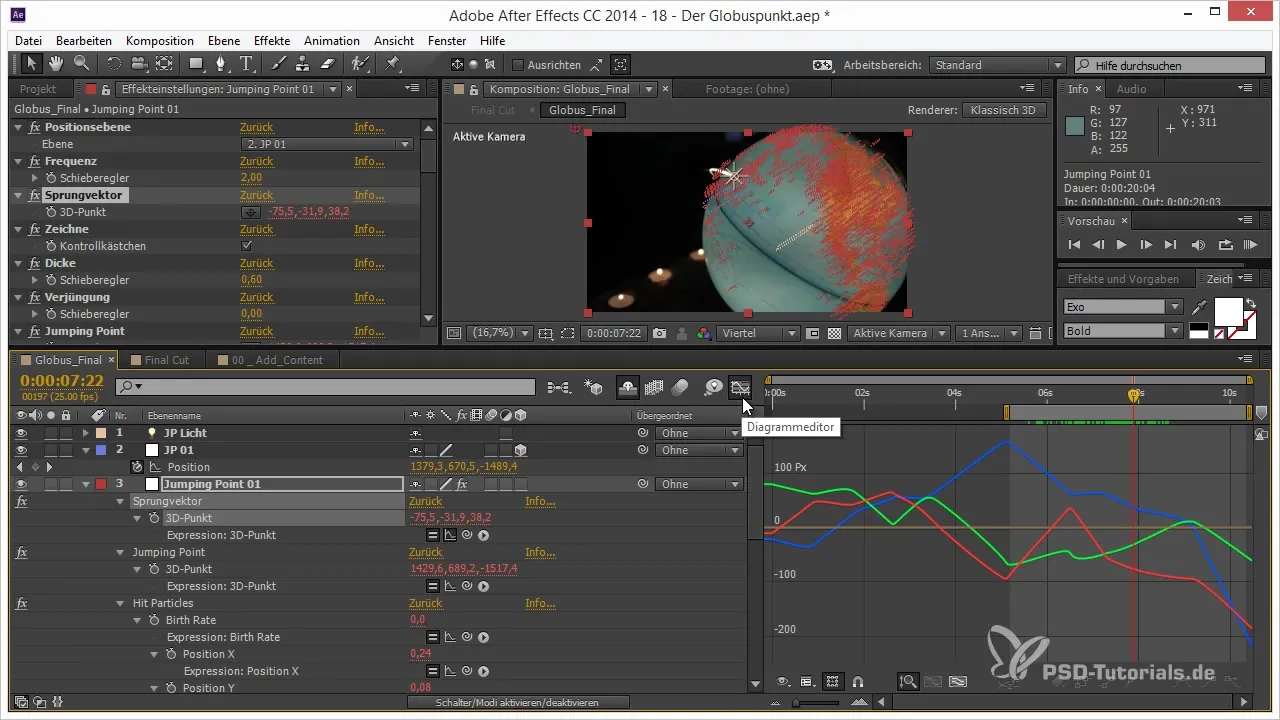
При цьому "PointPosition" є позицією твого об'єкта у світі, а "WorldPosition" - це центр.
Щоб зробити вектор динамічним і рухомим, ти можеш також створити змінні для значень X, Y і Z твого вектора. Просто встав відповідне значення з твого вектора у вираз.
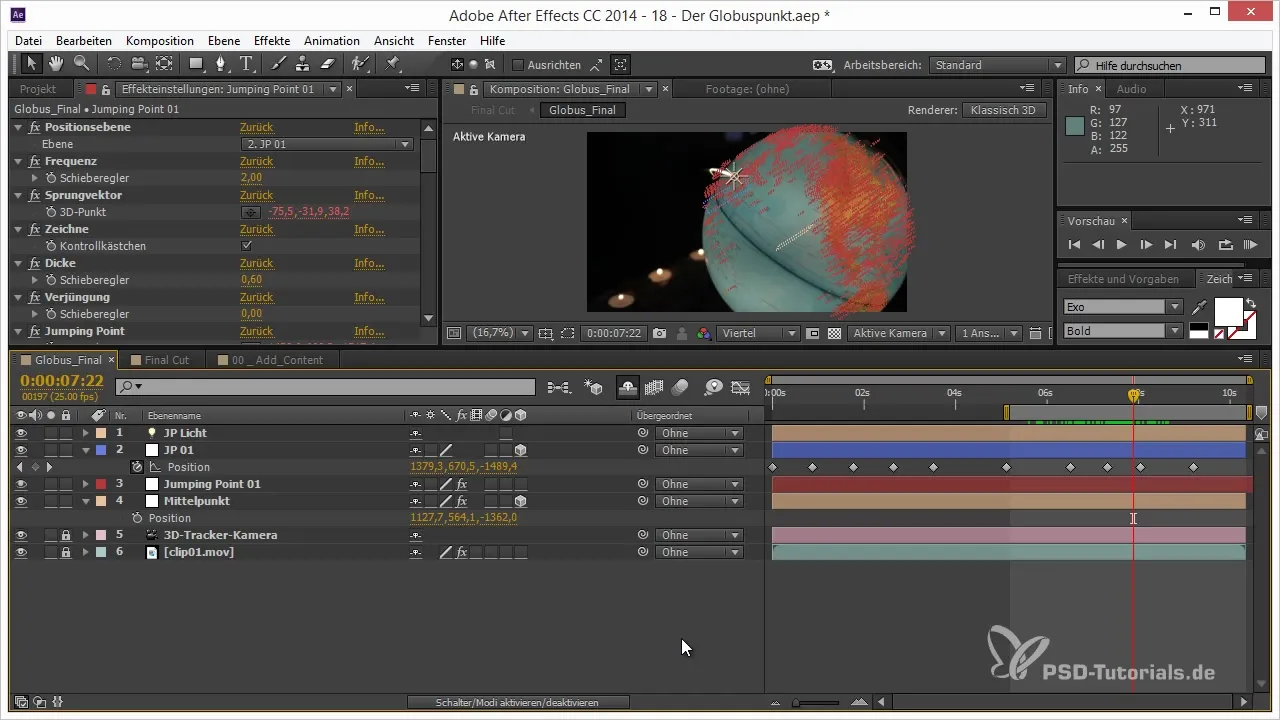
Тепер ти можеш легко керувати анімацією своїх об'єктів і отримати бажаний результат.
Висновок
Виконання цих двох виразів дозволяє тобі ефективно працювати з After Effects і створювати складні анімації, які одночасно є точними та економлять час. За цією покроковою інструкцією ти засвоїв основи роботи з 3D-проектами в After Effects і готовий втілити свої креативні ідеї.
Підсумок – знайти центр і вектор стрибка в After Effects
У цьому посібнику ти міг дізнатися, як обчислити центр нульових об'єктів за допомогою простого виразу. Крім того, ти ознайомився з процесом створення вектора стрибка через математичний аналіз векторів у 3D-просторі.
Часто задавані питання
Як обчислити центр кількох нульових об'єктів?Ти можеш обчислити центр, скласти позиції всіх нульових об'єктів і поділити на кількість об'єктів.
Що таке вектор стрибка?Вектор стрибка - це математичний вектор, який показує відстань між об'єктом і центром і використовується для анімацій.
Наскільки корисні вирази в After Effects?Вирази автоматизують багато процесів і дозволяють створювати складні анімації без ручного втручання, що заощаджує час і зусилля.


